Nisan ayında güncellendi 2024: Optimizasyon aracımızla hata mesajları almayı bırakın ve sisteminizi yavaşlatın. şimdi al Bu bağlantıyı
- Indirin ve yükleyin onarım aracı burada.
- Bilgisayarınızı taramasına izin verin.
- Araç daha sonra Bilgisayarını tamir et.
Microsoft şu anda Windows 10 için bir dizi güncelleme yayınlıyor ve kullanıcılar yeni sürümü Windows Güncelleme Merkezi veya Windows Installer aracılığıyla kolayca indirip yükleyebilir. Ancak bazen her şey planlandığı gibi ters gider. Birçok kullanıcı şunu bildiriyor: Windows 10 güncellemesini indirip yükleyemiyorum çünkü güncellemeleri kontrol edemiyor. İşlem her zaman %0'da kalır ve asla devam etmez.
Windows 10 için yeni bir güncelleme almaya çalışırken hiç benzer bir sorunla karşılaştınız mı? Endişelenmeyin! Bu sayfada, bir güncelleme arıyorsanız Windows 10 güncellemesini üç kolay adımda nasıl düzeltebileceğiniz gösterilmektedir.
Windows 10 kurulum penceresini değiştirmeden bırakın ve aşağıdakileri deneyin:
- “Hizmetler” bölümüne gidin (Windows + R tuşlarına basın. Bir iletişim kutusu açılacaktır. Buraya services.msc yazın) ve Windows Güncelleme Merkezi hizmetini durdurun.
- C:\Windows\SoftwareDistribution'a gidin ve tüm içeriği silin.
- Windows güncelleme hizmetini yeniden başlatın.
- Windows 10 kurulum penceresine geri döndüğünüzde işlem devam etmelidir.
Windows 10 güncelleme hizmetini durdurun ve başlatın.
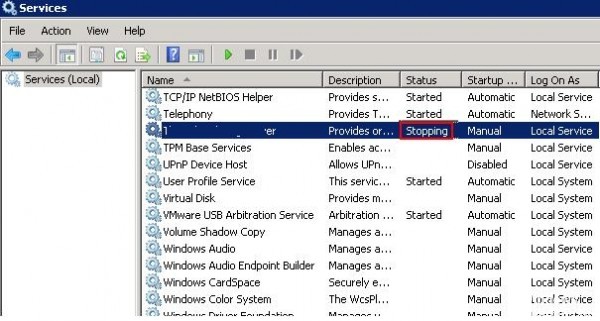
Bir komut satırı açın. Yönetici komut satırını açmak için “Çalıştır”ı çalıştırın ve “cmd” yazın.
Net stop wuauserv'i girmelisiniz.
Bu, mevcut güncelleme hizmetini durdurmak için kullanılır. Buna Windows Güncelleme Merkezi ve indirme hizmetiyle ilişkili hizmet de dahildir.
Windows Update hizmetini başlatmak için:
Windows Update hizmetini başlatmak için komut satırı penceresinde net start wuauserv yazın.
Windows Güncelleme Merkezi önbellek dosyalarını temizleyin
- Daha sonra “cd / d% windir%” veya “cd \ windows” girin.
- “rd / s SoftwareDistribution” girin, bu klasördeki tüm dosyaları seçin ve silin.
İpuçları: Bazı dosyaları silemiyorsanız bilgisayarınızı yeniden başlatın. Bilgisayarınızı yeniden başlattıktan sonra yukarıdaki adımları tekrar deneyin. Daha sonra tüm Windows Update Center önbellek dosyalarını bir kez temizleyebilirsiniz.
Nisan 2024 Güncellemesi:
Artık bu aracı kullanarak, sizi dosya kaybına ve kötü amaçlı yazılımlara karşı koruma gibi bilgisayar sorunlarını önleyebilirsiniz. Ek olarak, bilgisayarınızı maksimum performans için optimize etmenin harika bir yoludur. Program, Windows sistemlerinde oluşabilecek yaygın hataları kolaylıkla düzeltir - mükemmel çözüm parmaklarınızın ucundayken saatlerce sorun gidermeye gerek yoktur:
- 1 Adım: PC Onarım ve Doktoru İndirme Aracı'nı indirin (Windows 10, 8, 7, XP, Vista - Microsoft Altın Sertifikalı).
- 2 Adımı: “Taramayı Başlat”PC sorunlarına neden olabilecek Windows kayıt defteri sorunlarını bulmak için.
- 3 Adımı: “Hepsini tamir et”Tüm sorunları düzeltmek için.
Tarih ve saat ayarlarını kontrol edin

Daha sonra bilgisayarınızda tarih ve saatin doğru ayarlandığından emin olun. Bazen yanlış zaman da güncellemeleri etkiler.
- Bunu kontrol etmek için görev çubuğundaki saate sağ tıklayın ve menüden “Tarih / saati ayarla” seçeneğini seçin.
- Açılan “Ayarlar” penceresinde “Saati otomatik olarak ayarla” seçeneğini etkinleştirin ve “Saati senkronize et” bölümünde “Şimdi senkronize et” seçeneğini tıklayın.
- “Saati otomatik olarak ayarla” seçeneği işaretliyse kaldırın ve tekrar açın.
Başka bir ağ dene

Bazen sorun ağınızla ilgilidir. Başka bir Wi-Fi bağlantısına erişiminiz varsa bilgisayarınızı bu bağlantıya bağlamayı deneyin. Bilgisayarınıza bağlanmak için telefonunuzun erişim noktasını da kullanabilirsiniz.
Yeni bir ağa bağlandıktan sonra bilgisayarınızı yeniden başlatın. Artık güncellemeleri indirebileceğinizi umuyoruz.
Windows Update Sorun Gidericisi'ni çalıştırın
Sorun devam ederse Windows Güncelleme Merkezi Sorun Giderme Aracı'nı kullanabilirsiniz. için özel olarak tasarlanmış bir Windows çözümüdür. Windows'la ilgili sorunları giderme Güncelleme Merkezi.

Bu kullanışlı araç Windows 7, Windows 8 ve Windows 10 ile çalışır.
- Programı indirin ve çalıştırın.
- Program listesinden Windows Güncelleme Merkezi'ni seçin.
- Devam etmek için İleri'ye tıklayın. Bilgisayarınız sorunları tanımlamak için tanılama gerçekleştirecektir.
- Programı yönetici olarak çalıştırmanız istendiğinde, bunu yapmanıza izin veren seçeneği seçin.
- Programı tekrar seçmeniz istenecektir. Windows Güncelleme Merkezi'ni seçin ve İleri'ye tıklayın.
- Windows Güncelleme Merkezi sorun gidericisinin sağladığı ekrandaki önerileri izleyin.
- Bilgisayar tanılamayı çalıştırdıktan sonra Windows bilgisayarınızı yeniden başlatmanız istenebilir.
- İşiniz bittiğinde sorun gidericiyi kapatın. Umarız bu, tüm Windows güncelleme sorunlarınıza son verecektir.
Uzman İpucu: Bu onarım aracı, depoları tarar ve bu yöntemlerden hiçbiri işe yaramadıysa, bozuk veya eksik dosyaları değiştirir. Sorunun sistem bozulmasından kaynaklandığı çoğu durumda iyi çalışır. Bu araç, performansı en üst düzeye çıkarmak için sisteminizi de optimize eder. tarafından indirilebilir Burayı tıklatarak

CCNA, Web Geliştirici, PC Sorun Giderici
Ben bir bilgisayar tutkunuyum ve pratik bir IT Professional'ım. Bilgisayar programlama, donanım sorunlarını giderme ve onarım konularında yıllarca deneyimim var. Web Geliştirme ve Veritabanı Tasarımı konusunda uzmanım. Ayrıca Ağ Tasarımı ve Sorun Giderme için CCNA sertifikam var.

